教程介绍
我们在使用Windows10的时候经常会遇到一些自带弹窗广告的软件,有些软件还是我们经常使用的,不想直接把软件删除,那么怎么办呢?其实我们在不删除软件的情况下把弹窗广告给关闭,下面就一起来看一下吧。
关闭方法
1、在我们遇到软件弹窗广告时,先不关闭它,打开“任务管理器”。
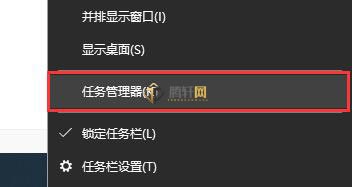
2、在任务管理器中找到正在运行的弹窗广告,右键选中它,点击“打开文件所在位置”
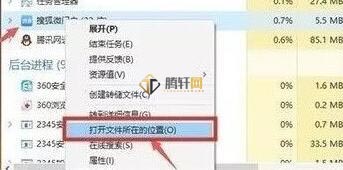
3、这样我们就来到广告源文件处了,我们把该文件后缀改成“.bat”。
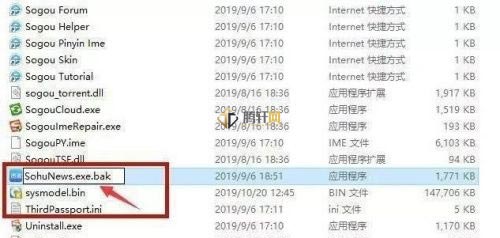
4、改好之后复制整个文件名,然后新建一个空白的txt文档,选择重命名,然后把之前的名称粘贴进来。
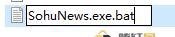
5、改好之后我们点击空白处确定,在弹出窗口中点击“是”。
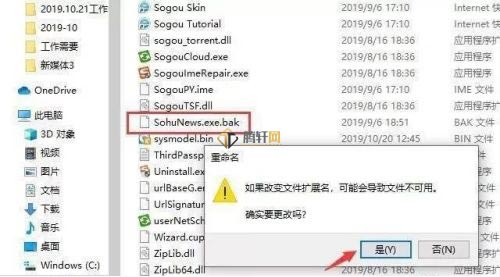
以上本篇文章的全部内容了,感兴趣的小伙伴可以看看,更多精彩内容关注腾轩网www.tengxuanw.com







